Administrador de patrones con posibilidad de importar, exportar, editar y crear
Icono
Descripción
Es posible cambiar el tipo de patrones existentes, aumentar o reducir un patrón existente. Existe la opción de importar por lotes desde archivos pat y exportar por lotes a archivos pat. Los nuevos patrones pueden crearse con los medios estándar indicando paso y ángulo, mediante la conversión de vistas de dibujo, así como con el uso de un editor gráfico.
Noticias y artículos relacionados
Uso
La ventana principal del complemento consta de tres partes principales: el menú principal, la lista de patrones y las propiedades del patrón seleccionado.
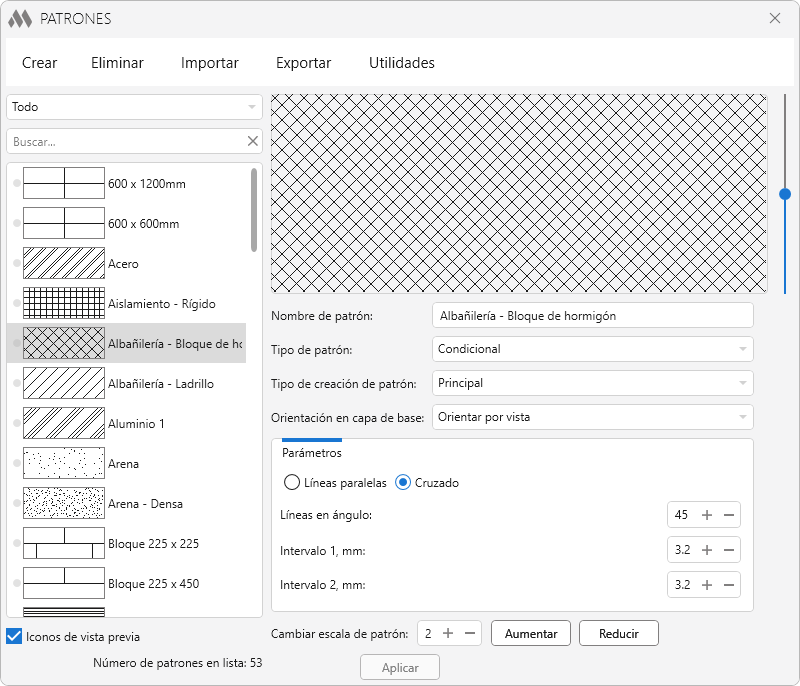
Lista de patrones
Cada elemento en la lista de patrones se marca con un círculo rojo en caso de que el patrón haya sido editado o creado en el complemento. Tras pulsar el botón Aplicar todos los cambios se guardarán en el documento actual.
 – en caso de que el patrón haya sido editado, usando este botón se puede volver a su estado inicial
– en caso de que el patrón haya sido editado, usando este botón se puede volver a su estado inicial
Iconos de vista previa – opción que permite ocultar los iconos de vista previa en la lista de patrones
Propiedades del patrón seleccionado
Las propiedades del patrón seleccionado son análogas a las propiedades estándar de la ventana de edición de patrones de Revit.
Puede cambiar el tipo de patrón de Principal a Personalizado.
Las propiedades del patrón Personalizado difieren de las del patrón Principal:
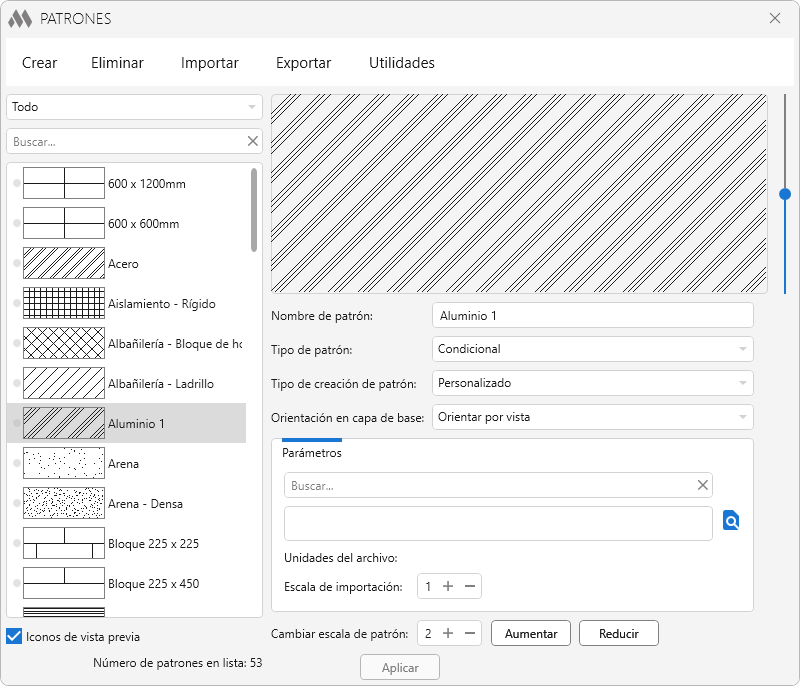
 – selección de archivo de patrones (.pat) para indicar el dibujo del patrón seleccionado
– selección de archivo de patrones (.pat) para indicar el dibujo del patrón seleccionado
Puede cambiar la escala del patrón seleccionado. Para ello, en la parte inferior de las propiedades del patrón seleccionado, indique el factor de escala y pulse el botón correspondiente – Aumentar o Reducir.
Menú principal
El menú principal del complemento contiene comandos para crear o eliminar patrones, importar o exportar patrones, así como utilidades adicionales.
Nuevo patrón vacío – crea en la lista un nuevo patrón de tipo Principal y establece valores estándar de ángulo e intervalo.
Duplicar patrón seleccionado – crea en la lista un nuevo patrón idéntico al seleccionado con el mismo nombre y el sufijo (2).
Desde vista de dibujo – permite crear un patrón a partir de geometría situada en una vista de dibujo. Para llamar al comando, debe abrir previamente la vista de dibujo.
Tras llamar al comando se le pedirá que indique dos puntos que sean esquinas opuestas del rectángulo delimitador del nuevo patrón y luego seleccionar los objetos de los que se tomará el dibujo del patrón. Después se abrirá una ventana para la configuración posterior del patrón:
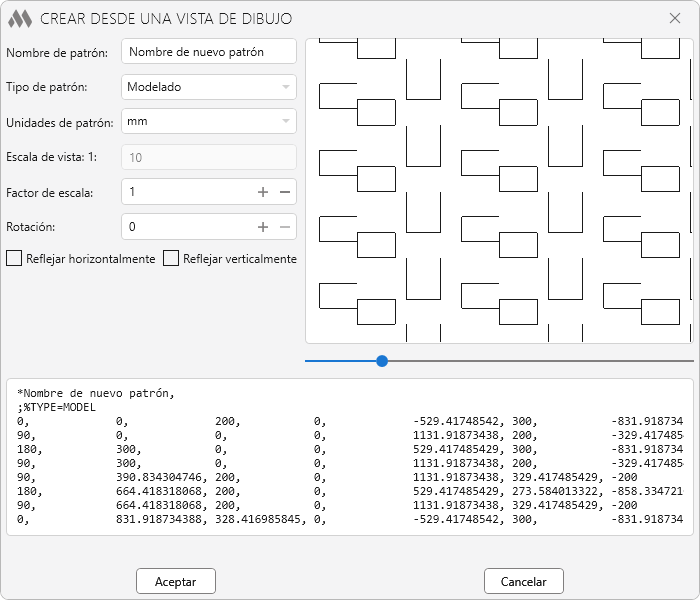
En la parte izquierda de la ventana se encuentran los elementos de configuración del patrón, en la derecha la vista previa y en la inferior la salida del patrón en estándar pat.
¡Los patrones creados desde una vista de dibujo pueden mostrarse incorrectamente en la vista previa!
Con el uso del editor gráfico – antes de abrir el editor gráfico se le pedirá que elija el tipo de patrón y las unidades del patrón:
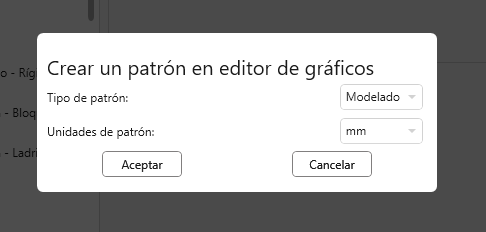
Estas propiedades no podrán cambiarse en el editor.
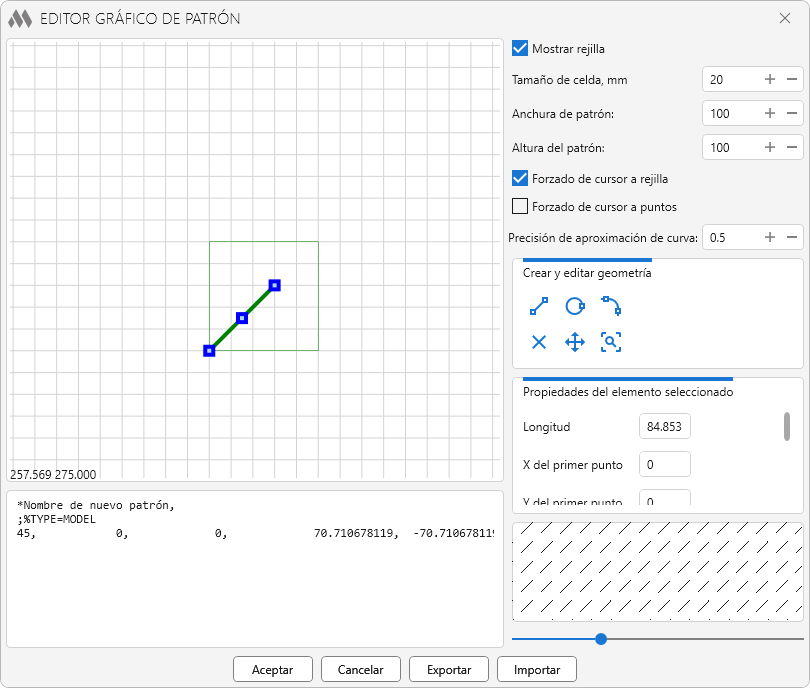
En la parte izquierda de la ventana del editor gráfico se encuentra el campo para crear el dibujo del patrón.
En la parte superior derecha se establecen algunos ajustes, así como el ancho del patrón. Los límites del patrón se muestran con líneas verdes finas y no pueden editarse.
Para crear o modificar la geometría utilice los siguientes comandos:
 |
– creación de línea |
 |
– creación de círculo |
 |
– creación de arco |
 |
– eliminación de geometría seleccionada |
 |
– mover geometría seleccionada |
 |
– encajar todo |
En la parte inferior de la ventana se encuentran la salida del patrón en formato pat y la vista previa.
¡Los patrones creados en el editor gráfico pueden mostrarse incorrectamente en la vista previa!
Los botones Exportar y Importar permiten exportar la geometría a un archivo xml/importar la geometría desde un archivo indicado.
Cargar desde archivo .pat – creación de un patrón desde un archivo pat. Tras seleccionar el archivo pat se mostrará la lista de patrones en el archivo, de la cual debe elegirse el patrón deseado:
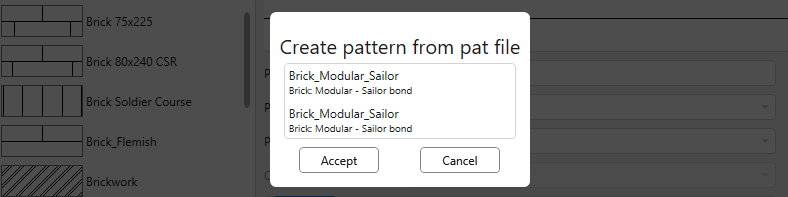
Este apartado del menú contiene varios comandos para eliminar patrones según distintas condiciones.
Importar archivo .pat seleccionado – permite importar todos los patrones del archivo pat indicado.
Importar archivos .pat desde carpeta – permite importar todos los patrones de todos los archivos pat ubicados en la carpeta indicada.
Exportar a archivo .pat – abre un cuadro de diálogo para seleccionar los patrones:
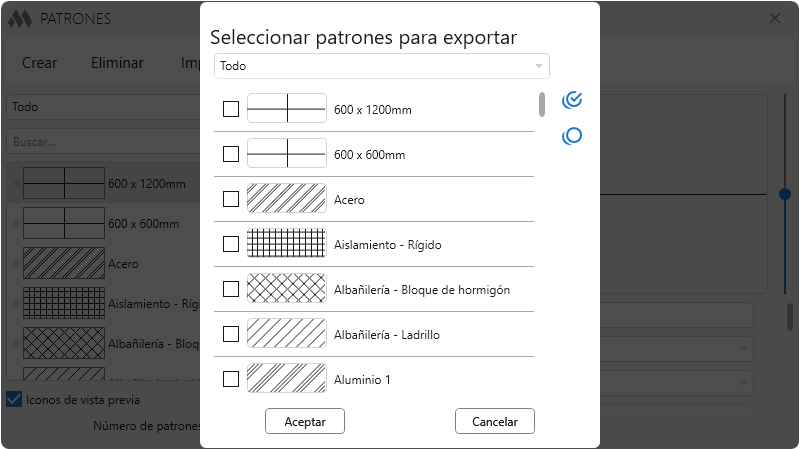
 |
– seleccionar todos los patrones |
 |
– deseleccionar todos los patrones |
Después de seleccionar los patrones requeridos y pulsar el botón Aceptar, aparecerá un cuadro de diálogo de selección de unidades (milímetros o pulgadas) en las que se exportarán los patrones, y luego una ventana para guardar el archivo pat.
Eliminar duplicados de rellenos sólidos – elimina duplicados de rellenos sólidos. En algunos casos, al sincronizar o copiar de un proyecto a otro pueden aparecer duplicados de rellenos sólidos que no es posible eliminar con los medios estándar.
Mostrar patrón actual en Bloc de notas – muestra rápidamente en Bloc de notas (sin guardar en disco) el patrón actual en formato pat.